Kako narediti Yandex svojo domačo stran v Mozilli Firefoxu
Yandex je priljubljeno podjetje, znano po naprednih izdelkih. Ni presenetljivo, da po vsakem zagonu brskalnika uporabniki takoj odprejo glavno stran Yandex. O tem, kako namestiti Yandex kot začetno stran v internetnem brskalniku Mazil, preberite na.
Vsebina
Namestitev domače strani Yandex v Firefoxu
Aktivni uporabniki iskalnika Yandex so primerni, ko začnete brskalnik, da pridete na stran, ki jo dopolnjujejo storitve te družbe. Zato jih zanima, kako nastaviti Firefox, tako da takoj pridejo na stran yandex.ru. To lahko storite na dva načina.
1. način: Nastavitve brskalnika
Najlažji način za spremembo domače strani v Firefoxu je uporaba menija z nastavitvami. Več podrobnosti o tem postopku smo že povedali v drugem našem članku na spodnji povezavi.
Preberite več: Kako nastaviti domačo stran v Mozilli Firefoxu
2. način: povezava na glavni strani
Nekaterim uporabnikom je prijetnejše, da domačo stran ne spreminjajo, neprestano pisanje naslova iskalnika in namestitev dodatka v brskalniku z začetno stranjo. Kadarkoli je treba spremeniti domačo stran, jo lahko kadar koli onemogočite in izbrišete. Očitno plus te metode je, da bo po onemogočenju / izbrisu trenutne domače strani nadaljevala z delom, ne bo pa ga bilo treba ponovno dodeliti.
- Pojdi na domača stran yandex.ru .
- Kliknite povezavo v zgornjem levem kotu »Naredi domačo stran«.
- Firefox bo prikazal varnostno opozorilo z zahtevo za namestitev razširitve iz programa Yandex. Kliknite »Dovoli« .
- Prikaže se seznam pravic, ki jih zahteva Yandex. Kliknite Dodaj .
- Okno za obvestila lahko zaprete tako, da kliknete »V redu« .
- Sedaj v nastavitvah v razdelku »Domača stran« bo prikazano, da ta parameter nadzoruje novo nameščena razširitev. Dokler ni onemogočen ali izbrisan, uporabnik ročne strani ne more ročno spremeniti.
- Upoštevajte, da morate za zagon strani Yandex imeti možnost »Ko zagnate Firefox« > možnost »Prikaži domačo stran« .
- Dodatek se črta in prekine z običajnim načinom, prek menija > Dodatki > Zavihek Razširitve .
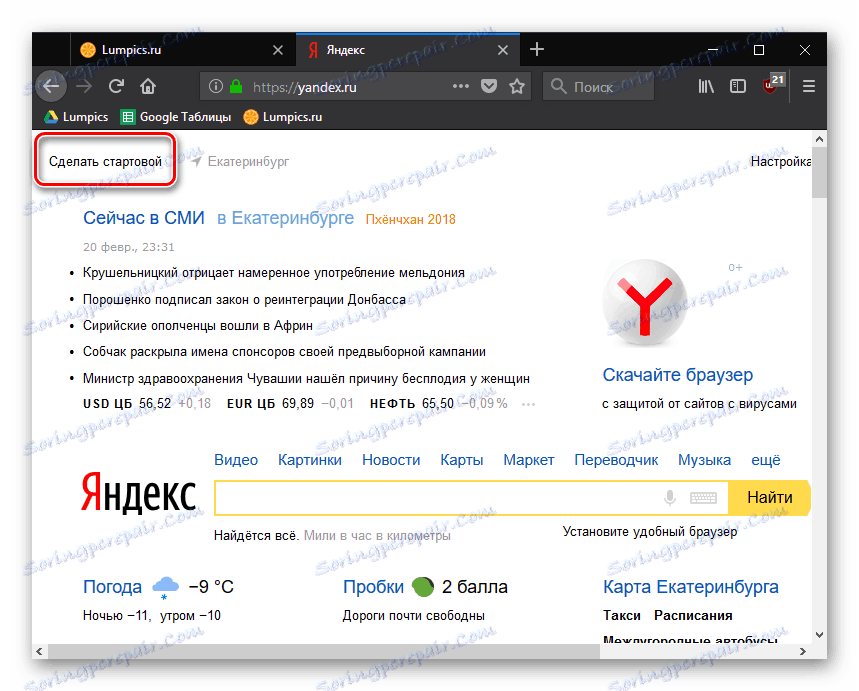
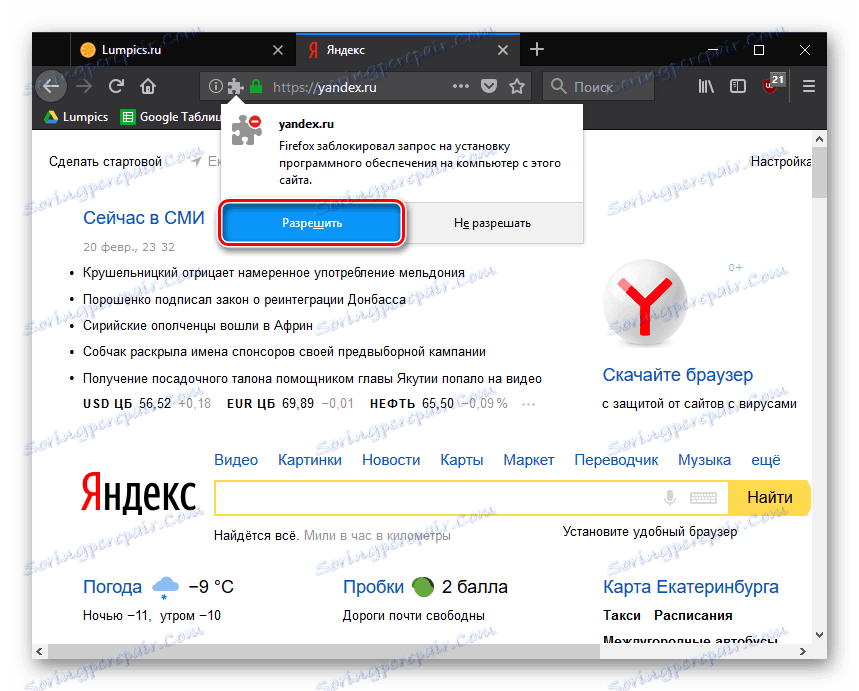
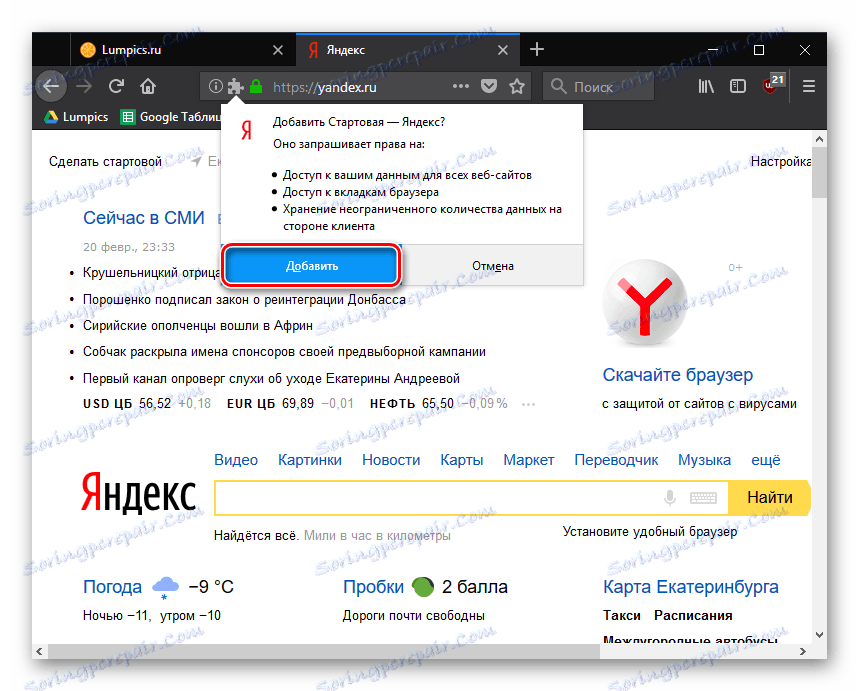
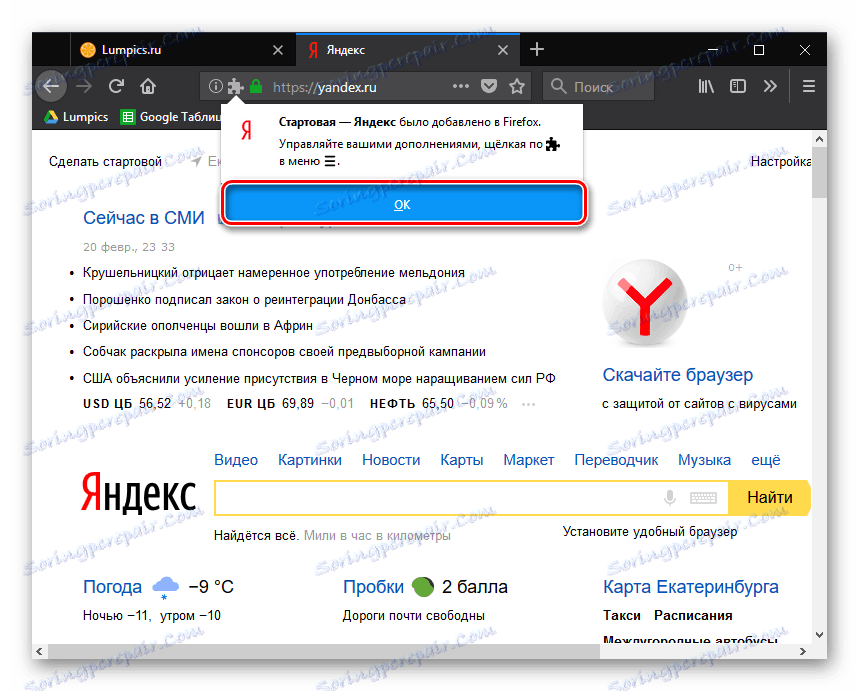
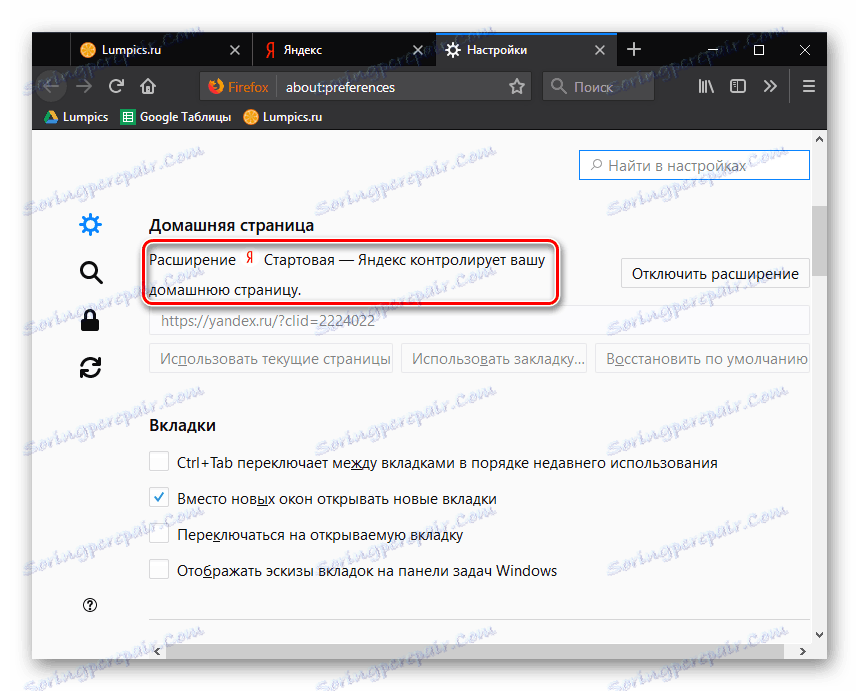
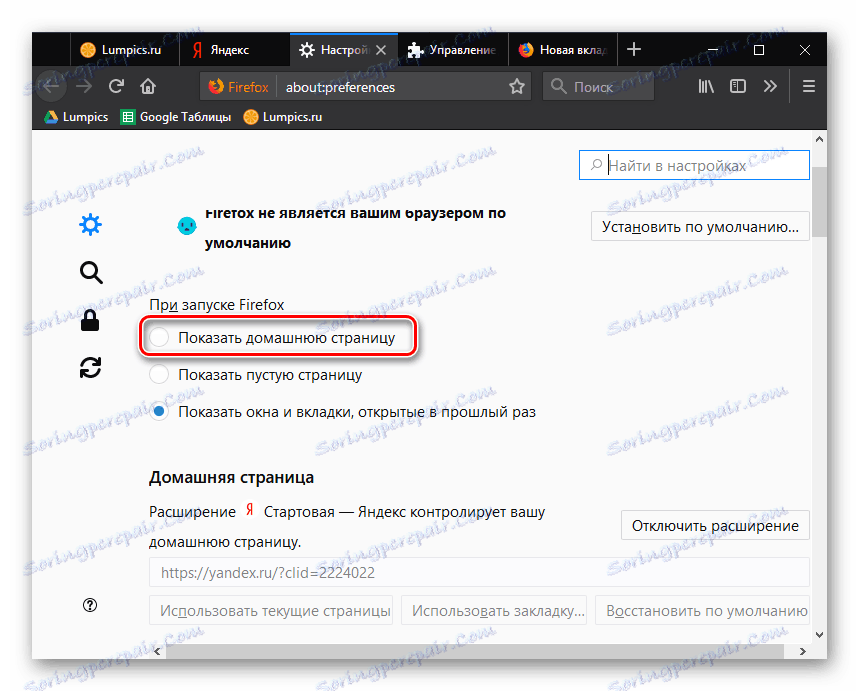
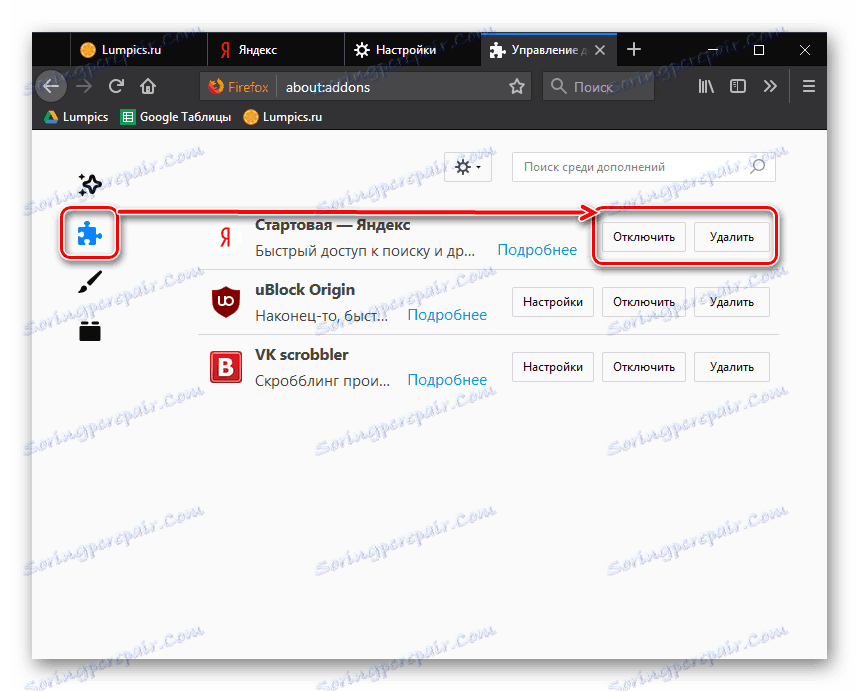
Ta metoda je dolgotrajnejša, vendar je koristna, če domača stran zaradi neznanega razloga ni nameščena po običajnem načinu ali pa ni želje, da bi se trenutna domača stran zamenjala z novim naslovom.
Če želite preveriti uspešnost izvedenih dejanj, preprosto znova zaženite brskalnik, po katerem se bo Firefox samodejno preusmeril na predhodno nastavljeno stran.